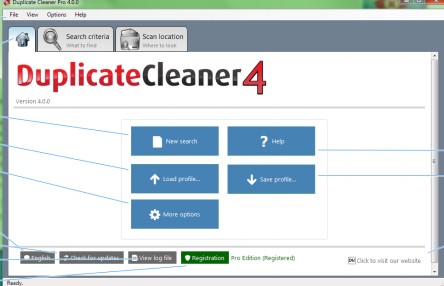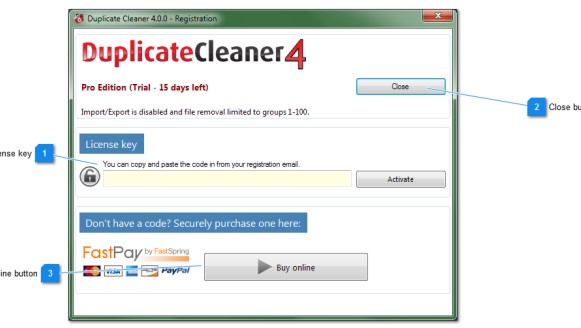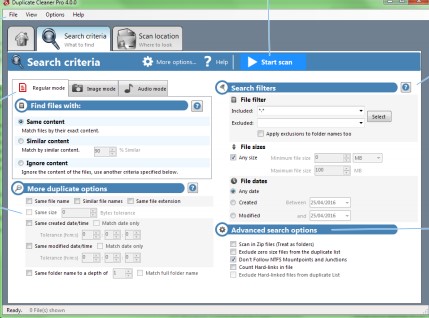Remo Duplicate File Remover官方下载使用帮助
Remo Duplicate File Remover查找硬盘上出现两次的文件。这可能是一个很好的理由-一个程序可能需要一个文件在某个地方工作。如果有疑问,不要删除文件!我们建议您不要使用重复清理程序从您的程序文件、 Windows 或任何其他系统文件夹中删除文件。
使用帮助
扫描类型
重复清洁专业版有几个类型的扫描,它可以运行:常规模式,图像模式和音频模式。常规模式将通过比较文件的实际内容或文件名称、日期和大小等属性来查找重复。图像模式将图像的内容与组类似的图片进行比较,或者可以比较图像标签。音频模式比较嵌入在音频文件中的标签。选择您的扫描模式,并将您的标准设置在搜索克里特拉选项卡上。请注意,如果您选择太多的标准,如相同的修改和创建日期,重复清洁可能找不到任何匹配项。如有疑问,请尝试在常规模式下进行首次扫描,只需检查"相同内容"。
Remo Duplicate File Remover官方下载使用帮助图2
在哪里扫描?
告诉重复清洁器在扫描位置选项卡上扫描的位置。您可以使用一个或多个路径/驱动器作为起点。作为快速的旁注,最好不要扫描和删除包含您的 Windows 系统和程序文件的整个驱动器,因为删除这些驱动器可能会破坏您的系统。重复清洁器专为您自己的文档和数据而设计,而不是用于清洁系统文件。
开始扫描
单击"搜索标准"选项卡或扫描位置选项卡上的"开始扫描"按钮。扫描可能需要几分钟或几个小时,具体取决于驱动器有多大以及我们搜索的文件数。网络速度也可能是远程驱动器的一个因素。
Remo Duplicate File Remover官方下载使用帮助图3
扫描后
重复文件列表显示在扫描完成后。这是找到的所有重复文件的列表。它们按编号组排列(在组列中显示)。根据扫描开始时设定的标准,组中的每个文件都可以被视为重复文件。标记(勾选/检查)文件指定您打算稍后删除(删除)该文件。请注意,此列表包含每个文件的所有副本,因此删除文件时,您应该在每个组中至少保留一个副本。重复清洁器有一个名为"选择助手"的工具,可以帮助您自动选择文件。您可以使用选择助手帮助选择文件进行删除(例如"Se"
相关下载
相关文章
相关软件
大家都在找